![[デスクツアー]黒の魅力で統一された理想的で効率的な最高のリモートワーク環境](https://hirama1406.com/wp-content/uploads/2023/12/Desk-tour-2023-second-half_01-728x409.jpg)
前回デスクツアーをしたのが、2023年6月頃。あれから約半年が経過して、デスク環境もかなり変化しました。
今までどおり、”黒”へのこだわりはそのままで、自分が求める最高のリモートワーク環境を構築。「ようやくここまできたか」といった感じです。
デスクを作り込むと決めてから今までで最高のデスク環境に仕上がったのでぜひ最後まで読み進めでもらえると幸いだ。
僕と同じ”黒”アイテムが好きな方はきっと楽しめるハズ。”黒”アイテムがそこまで好きじゃない方も楽しめるハズ。
ではいってみよう!
・【デスクツアー】黒の調和と機能性。理想のリモートワーク環境を実現
・【デスクツアー】黒と効率化にこだわった。リモートワーク・ブログ作業をするためデスク環境
・【デスクツアー】2022年上期|テレワーク会社員の毎日作業しているデスク環境
・【デスクツアー】2021年下期:テレワーク会社員が毎日仕事・ブログ作業をするデスク環境
Contents
- 1 デスク全体
- 2 デスクで愛用しているガジェット
- 2.1 デスク天板:かなでもの リノリウム Nero
- 2.2 脚:FlexiSpot E8
- 2.3 デスクチェア:Palmwork
- 2.4 PC:14インチ MacBook Pro × 2
- 2.5 メインモニター:DELL U3223QE
- 2.6 サブモニター:JN-MD-IPS1730FHDR
- 2.7 モニターアーム:エルゴトロン TRACE
- 2.8 モニターアーム:Amazonベーシックモニターアーム + 3軸式くねくねモニターアーム
- 2.9 WEBカメラ:Insta360 Link
- 2.10 モニター水平チェック:小型水準器
- 2.11 モニターライト:BenQ ScreenBar Halo
- 2.12 マイク:Shure SM7dB
- 2.13 マイクアーム:ロジクール G Blue Compass
- 2.14 オーディオインターフェース:Shure MVX2U
- 2.15 ドッキングステーション:CalDigit TS4
- 2.16 時計:無印良品 デジタル電波時計 MJ-RDCLA
- 2.17 DAC:FiiO K9
- 2.18 スピーカー:GENELEC G One
- 2.19 スピーカースタンド:K&M 23271B モニタースピーカースタンド
- 2.20 キーボード:HHKB Studio
- 2.21 マウス:MX ERGO
- 2.22 左手デバイス:Loupedeck CT
- 2.23 デスクマット:GROVEMADE Wool Felt Desk Pad
- 2.24 リストレスト:DELTAHUB Carpio2.0
- 2.25 メモアイテム:AVALIT 電子メモパッド
- 2.26 癒やされるアイテムその1:ねこのペンおき 黒猫さん
- 2.27 癒やされるアイテムその2:テンポ ドロップ
- 3 デスク下アイテム
- 4 デスクまわりアイテム
- 5 理想的な最高のリモートワーク環境を作り上げました
デスク全体


デスク全体としてはこんな感じ。暗くしすぎて少し見づらかったらすいません。だけど普段から作業しているときはこの暗さで作業しているんですよね。
前回と多く違う点としては、シングルモニターから再びデュアルモニター環境にしたこと。ただし、二段重ねデュアルモニター環境にしている。
デュアルモニターと言うとモニターが横並びになっているイメージが強いが、あの構成だと首が痛くなってしまうんですよね。なので、二段重ねにして視線を変えるだけでモニターを確認できる環境にしました。
今まで様々なモニター配置を試してきましたが、これが僕には1番ピンときております。
他にも前回とはアイテムの種類は同じでも大幅にバージョンアップしたモノが多数あるので、これからひとつひとつ紹介していく。
デスクで愛用しているガジェット
デスク天板:かなでもの リノリウム Nero

デスク天板は変わらずに かなでもの リノリウム Nero を愛用している。この見た目といい、手触りといい、かなり気に入っているんですよね。
たださずがに1年以上も使っていると細かい傷がちらほらと見えてくる。気にならないと言えばウソになるが、それも含めて愛着があるので良し。
ガジェット撮影の背景にもなるし、僕のテンションもあがるし、カッコいいしで手放せない存在となっております。
将来サブデスクをもし導入することになっても、できれば かなでもの リノリウム Nero を採用したい。
・【レビュー】「かなでもの」でリノリウム Nero の天板を購入しました。カッコよすぎて気絶しそうです
脚:FlexiSpot E8
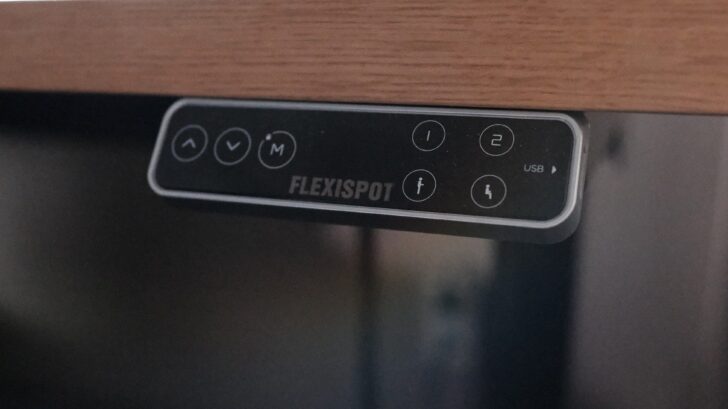

本業がフルリモートワーク、そして趣味はブログなのでデスクにいる時間が自然と長くなる。もう食事・トイレ・睡眠している以外は基本的にこのデスクにいるんじゃないかと思えるくらい。
ひたすら座り続けるのさすがに身体に悪いので、デスク脚には、FlexiSpot E8 を採用している。
眠気を飛ばすときや、座り過ぎたら数十分だけ立って仕事をするようにしている。だけど立ち続けて仕事をするほど足腰が強いわけじゃないので、気づけば座って作業をしている感じだ。
他にもデスク下の配線整理をしたり掃除をするときにも活躍する。
・【レビュー】「電動昇降デスク FlexiSpot E8」を導入!これでスタンディングデスクで作業ができます[PR]
デスクチェア:Palmwork

デスクチェアには、Palmwork を使っている。
いやーいいんですよこれ。ヘッドレストがなかったり(別途販売している)、リストレストが自由に動かなかったりと少し気になる点もありますが、めちゃくちゃ軽いんです。
デスクチェアってどうしてもそれなりに”重量”があるので、動かすのに少し力がいるのですが、Palmwork は16.1kg とめちゃくちゃ軽いので取り回しが非常に良いんですよね。それでいて座り心地がまたいいんですよ。
価格も79,000円とデスクチェアとしてはかなり良心的。
リモートワークやデスクに向かうことが多い方には1度試してみてほしいチェアです。
・Palmwork!リモートワークの疲労軽減に特化したワークチェアが快適すぎる!
PC:14インチ MacBook Pro × 2


メインPCが2台ある。社用・私用ともに 14インチ MacBook Pro だ。ただしスペックは違う。私用はM1 Pro に対して、社用がM2 Pro Max だ。社用の方が良いスペックの14インチ MacBook Pro となっている。
基本的にクラムシェルモードでしか使わない。出張や出先で作業が必要になったときにだけ持ち出す感じだ。
社用も私用も中身の設定はほぼ同じにしていて、クラムシェルモード時はUSB-Cケーブルを1本の接続のみでデスクのアイテムすべてとアクセスすることができる。
私用で使っている M1 Pro をそろそろ買い替えたいところではあるが、M4シリーズが登場するまで待とうかなと密かに狙っている。
・社用・私用のMacBook Pro をクラムシェルモード状態で切り替えて使うためにマグネット式アダプタを導入しました
メインモニター:DELL U3223QE


メインで使っているメインモニターは前回同様のDELL U3223QEだ。かれこれ購入してから1年以上使っているが満足度が非常に高いモニターだ。
31.5インチもあると、マルチタスクをするにしても十分だし、画面を4分割しても作業ができるのが嬉しい。
特に個人的に気に入っているのは”黒”の発色がとてもキレイなんですよね。魅入ってしまう。それにハブ機能も搭載しているので、USB接続したいアイテムがあれば、DELL U3223QE に搭載されている各種USBに接続して運用することも可能。
僕のリモートワークライフには無くてはならない存在だ。
・【レビュー】「DELL U3223QE」を購入しました。求めているすべての機能が搭載した最高のディスプレイです
サブモニター:JN-MD-IPS1730FHDR

こちらは二段重ね構成デュアルモニターで採用しているサブモニター部分。画面サイズは17インチでメインモニターより少し小さめ。
同じ大きさのモニターをサブモニターとして設置しても良かったが、同じサイズだと自分の中で使い分けがうまく出来ないんじゃないかと思っているため、あえて小さめのサイズを採用している。
このサイズ感のおかげで使用用途限定することができる。基本的にはオンライン会議の画面やSpotify。他にはクリエイティブに使う素材を一時的にデスクトップに保管したりと様々。デュアルモニターならこういう感じの二段重ね構成の環境が僕には良い。
・二段重ね構成のデュアルモニターにしました。これが求めていた最高の作業環境です
モニターアーム:エルゴトロン TRACE

メインモニターで採用しているモニターアームは、エルゴトロン TRACE を採用。モニターをしっかりと固定してくれて、モニターを動かすときもめちゃくちゃスムーズ。
モニターアームとしてはかなり高価な部類に入るので万人にはオススメすることはできないが、使い勝手は間違いなく最高です。
従来のモニターアームと違い、上下左右に動かしても微妙な角度調整がいらないのが嬉しいポイント。機能性が非常に高いモニターアームだ。
・【レビュー】46,270円のモニターアーム エルゴトロン TRACE を設置しました。動きがスムーズで安定感抜群です
モニターアーム:Amazonベーシックモニターアーム + 3軸式くねくねモニターアーム


二段重ね構成デュアルモニター環境ともなると、サブモニターで使うモニターアームは少し工夫する必要がある。
僕は、Amazonベーシックモニターアーム と 3軸式くねくねモニターアーム を組み合わせて採用。3軸式くねくねモニターアームのポール部分のみを使い、Amazonベーシックモニターアームのアーム部分のみを使い、ひとつのモニターアームとして使っている。
これがちょうど良いサイズのモニターアームになるんですよね。
見た目にもそこまで目立つことがなく、収まりが非常に良いです。サブモニターもしっかり支えてくれるので控えめにいって最高。
・二段重ね構成デュアルモニター環境で使っているモニターアーム用ポール 70cm を 40cmサイズに変更しました
WEBカメラ:Insta360 Link


リモートワークに欠かせないアイテムとしてWEBカメラがある。いくつものWEBカメラを試してきたが、Insta360 Link は群を抜いてめちゃくちゃ良い。
まずはこのコンパクトサイズ。WEBカメラらしからぬサイズ感が良い。WEBカメラってデスクに設置すると、どうしても目立つんですよね。WEBカメラ感が満載だ。
だけど、Insta360 Link はかなりの小型サイズなので、普段の生活でまず気にならない。
そして画質が異常すぎるくらい良いんです。
オンライン会議とかしてても、僕の画質だけ良いので逆に目立っております。やっぱリモートワークとはいえ、顔はキレイに見せたいですからね。僕のようなフルリモートワーカーはぜひ手にとって見てほしいWEBカメラだ。
・【レビュー】45,800円のオーバースペックなWEBカメラ Insta360 Link を購入しました
モニター水平チェック:小型水準器
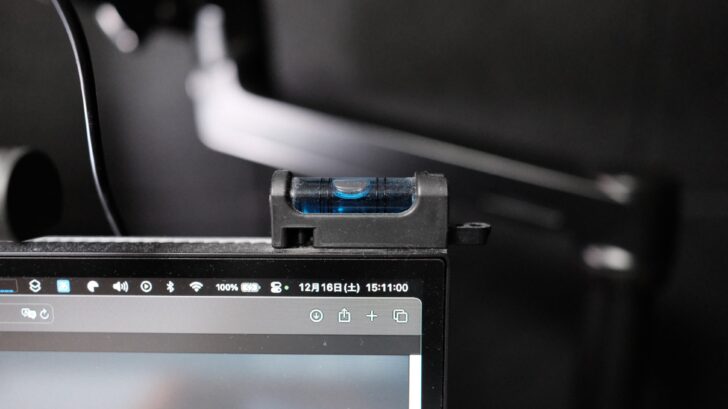
無ければ無いで困るアイテム 小型水準器。いったい何に使っているのかと言うと、モニターがちゃんと水平を保っているのかどうかをチェックするためにモニターに設置している。
モニターって少し動かすと水平じゃなくなったりするので、気になるんですよ。しかも自分では水平と思っててもズレていることがありますからね。そんなモヤモヤを解消してくれるいのが、この小型水準器です。
小型の水準器を設置するほどなのか!?と思われるかもしれないが、いちいち水準器を設置してチェックするのが手間なので、モニターに貼り付けている。
意外に便利です。お試しあれ。
・モニターを水平に保つために小型水準器を購入・設置しました。発覚した残念なひとつの真実
モニターライト:BenQ ScreenBar Halo


モニターライトは同じの BenQ ScreenBar Halo を使っている。僕が使っているのは無線リモコンがパワーアップした後継モデルだ。
一時期はSwitchBotやアプリを使って左手デバイスで操作をしていたこともあったが、どうしても反応のレスが遅く感じるので、無線リモコンを採用。やはり変に遠回りした使い方じゃなくちゃんと使った方が使いやすい。
BenQ ScreenBar Halo はしっかり手元を照らしてくれるので、照明を別途用意する必要がありません。
仕事でもブログ作業でも活躍する最高のモニターライトです。
・【レビュー】「BenQ ScreenBar Halo」無線リモコンを備えた最強のモニターライトです[PR]
マイク:Shure SM7dB


リモートワークで良い声を相手届けたい想いが強すぎて購入したのが、Shure SM7dB です。果たしてリモートワークのために購入するマイクなのかどうか疑問が残るところですが、いいんです。僕の物欲が満たされればそれでOK。
とりあえず最上級のマイクを購入しとけば「他のマイクがほしい」なんてことにならないので、これでいいんです。
僕の好きな”黒”のカラーリングに音質もかなり良く。オンライン会議をするときに相手にマイクが見えると話題になったりするんですよね。
自宅のデスクにこんな本格的なマイクがあれば誰でもツッコミたくなるものです。
お高いマイクですが、全くもって後悔はありません。
・Shure SM7dB を購入!リモートワークで使うには完全にオーバースペックですが満足度が非常に高いマイクです
マイクアーム:ロジクール G Blue Compass


Shure SM7dB を固定しているマイクアームは、ロジクール G Blue Compass です。
今まで、安価なマイクアーム → ロープロファイルアーム → 卓上マイクスタンド と使ってきたのですが、僕のデスク環境には、マイクアームが合うなと確信。マイクアームの中でも人気があってカッコいい ロジクール G Blue Compass を選びました。
やはり最上級のマイクアームというべきでしょうか。マイクを設置したいところにしっかり止まってくれるんですよね。
動きも非常にスムーズでストレスがありません。マイクアームはデスクの見た目に少し圧迫感が出てしまうもののデスク上をスッキリ使うことができるので、僕のデスクにはベストでした。
ちなみに、Shure SM7dB と ロジクール G Blue Compass の間には、SHURE A26X エクステンションバー を使っております。マイクがぶら下がった感じがカッコいいんですよね。
・ロジクール G Blue Compass を購入しました。従来型のマイクアームが最高ということがわかりました
・【レビュー】SHURE A26X エクステンションバー を購入。マイクが理想の位置になりました
オーディオインターフェース:Shure MVX2U

Shure SM7dB はXLR接続なのでそのままでは、14インチ MacBook Pro と接続できません。そこで登場するのが、この Shure MVX2U です。
XLRからUSB-C端子に変換することが可能で、これを使うだけで、Shure SM7dB を 14インチ MacBook Pro で使うことが可能。しかもこのサイズ感。めちゃくちゃ小型なんですよね。
この手の製品はオーディオインターフェースっていうんだけど、オーディオインターフェースってそこそこサイズ感があって存在感もあるものばかり。
その中でも、Shure MVX2U は必要な機能だけを凝縮したオーディオインターフェースなので、「リモートワークでマイクを使うぜ!」と僕みたいな、いちいちマイク設定をいじることがない人間にとってはかなり重宝されるアイテムだ。
実際にデスクで見えるところには配置しておらずケーブルトレーの中にひっそりと設置している。
・Shure MVX2U を購入!小型オーディオインターフェースなのでデスクがスッキリです
ドッキングステーション:CalDigit TS4

デスク環境の心臓部といってもいいアイテム。それが、ドッキングステーション CalDigit TS4 です。ポート数は驚きの全18ポート。まさに最強のドッキングステーションです。
購入してから1年ほど経過しますが、このドッキングステーションがないとダメですね。マジで便利です。14インチ MacBook Pro をUSB-Cケーブル1本接続して周辺機器すべてに接続できるのがめちゃくちゃ便利。Macの充電もちゃんとしてくれますしね。

実は背面ポートに関してはほぼ埋まっていて、少しポートが足りないくらいなのが正直なところ。なので、同じくCalDigitから販売されているポート数を拡張できるアイテムを購入するかどうか悩んでおります。
CalDigit TS4 の前面ポートを使ってもいいのですが、”常に接続する”となると見栄えも悪いですしね。いざってときに埋まっているのも嫌なので、前面ポートは開けておきたい。
ドッキングステーションとしてはかなり高額なモノとなり、ポート数も多いので万人向けではないですが、ひとつ持っておく安心感はめちゃくちゃあるのでオススメですよ。
・【レビュー】最強のThunderbolt 4ドッキングステーション CalDigit TS4 を購入しました
時計:無印良品 デジタル電波時計 MJ-RDCLA
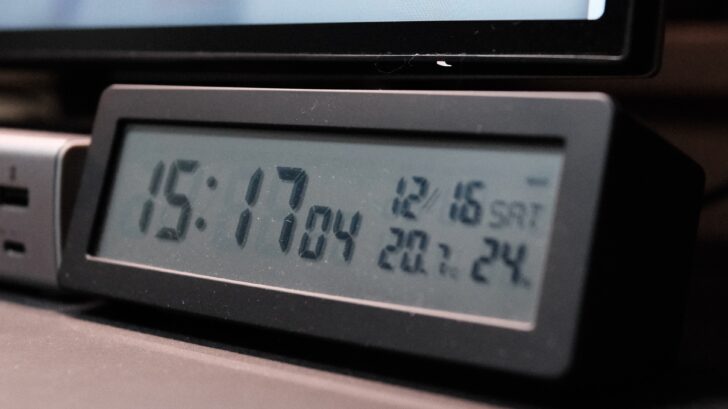
モニター下の隙間に置き時計で、無印良品 デジタル電波時計 MJ-RDCLA を設置しております。ミニマムなデザインと見やすいモニターに一目惚れして当時購入しました。
こちらも1年ほど使っております。不満点をあげるとすれば電波時計のくせに電波をキャッチしないってことぐらいですね。Macの時計と比べると数秒ずれてるんですよ。
当時はそれが気になって仕方なかったですが、だいたいの時間がパッとみてわかればいいので、今はそんなに気にしてません。だけど、電波時計なんだから正確な時間は刻んでほしいものです。(やっぱ気にしている)
・【レビュー】ちょうどいいサイズの置き時計が欲しくて 無印良品 デジタル電波時計 MJ-RDCLAを購入しました
DAC:FiiO K9


2023年に購入して良かったモノにも入るんじゃないかって気に入っているのが、FiiO K9 です。スピーカーから出す音質の向上はもちろんのこと、イヤホンからの音質も向上するんですよね。
それに、iPhoneから直接 FiiO K9 に接続してデスクスピーカーから音を出すことが出来るので、いちいちMacを動かす必要もありません。
操作自体もシンプルで難しくないです。カラーリングも僕好みのブラック。こんなのデスク設置してあったらテンションしかあがりません。
・【レビュー】さらなる高みを目指して FiiO K9 を購入しました。音質がハッキリわかるくらい良くなります
スピーカー:GENELEC G One


モニタースピーカーというのを前々から使ってみたいと思っていて導入したのが、GENELEC G One です。価格がひとつ46,200円と妻にバレたらめちゃくちゃ怒られそうな高いです。それをデスク左右に2つ設置(妻には適当なことを言ってます)
デザインも非常に好み。マジでカッコいいんですよ。
音質はというと、素人の僕でもハッキリとわかるくらいめちゃくちゃ良いです。スピーカーひとつでこんなに音質がかわるものなんだなと感動しました。オーディオ機器を揃えたくなる人の気持が少しわかった気がします。
本当はもうひとつランクが上のモノでもいいかなーとも思いましたが、住んでいるところが賃貸なので、どんなに良い大きいスピーカーを購入しようとも音量はある程度からあげられないんですよね。
GENELEC G One でも十分に一生付き合えるスピーカーだと思っているので大事に使っていきます。
・GENELEC G One を購入しました。初めてのモニタースピーカーでニヤニヤが止まりません
スピーカースタンド:K&M 23271B モニタースピーカースタンド


GENELEC G One をカッコよく高さある位置に設置するために購入したのが、K&M 23271B モニタースピーカースタンド です。
GENELEC G One には純正でスタンドが付属しているものの”高さ”を出すことが出来ないんですよね。そこで見た目のデザインもかなりマッチしている。K&M 23271B モニタースピーカースタンド を購入しました。
スピーカーの高さが出せるのはもちろんのこと、角度調整が可能で自分のしっかりとスピーカーを向けることができます。
高さを変えたぐらいで聞こえる音が変わるのか?と疑問に思うかも知れないですが、これが驚くほど変わります。まだ体験したことが無い方は自宅のスピーカーの高さを変えて試してみると良いですよ。
・GENELEC G One と耳の高さに合わせるために K&M 23271B モニタースピーカースタンド を購入しました
キーボード:HHKB Studio


メインキーボードは HHKB Studio を使っている。もともと HHKB HYBRID Type-S を使っていて、新登場するHHKBがどんなものかと思い即購入しました。
新しく搭載された ポインティングスティック と ジェスチャーパッド は面白い機能だとは思うが、僕の環境では活躍することがなく、少し残念。
ただメカニカル方式になった打鍵感は想像していたよりもかなりよかった。HHKBっぽさがしっかりあるんですよね。それに HHKB Studio 専用のキーマップ変更ツールも優秀で、好きなショートカットキーを設定できるのが本当に優秀。
HHKB Studio と HHKB HYBRID Type-S のどちらがいいの?と言われると困るところではあるが、クリエイティブ作業が多いなら HHKB Studio、テキスト入力が多いのであれば、HHKB HYBRID Type-S と目的によって購入するといいだろう。
個人的にHHKB Studio は「ここはちょっとなー」と思うところもあるが満足度が非常に高いキーボードだ。
・44,000円のキーボード HHKB Studio を購入しました
マウス:MX ERGO


今回紹介するデスクツアーの中では1番古くから使っているアイテム。トラックボールマウス MX ERGO だ。
このマウスと出会う前は従来型のマウスを使ってたんだけど、作業のしすぎて腱鞘炎になりかけたことがきっかけで MX ERGOに切り替えました。当初は使いこなすのが大変だったが、慣れてしまえば、もうこのマウス以外を使うなんて考えられないってくらい使い勝手が良い。
そろそろ後継機モデルが登場してほしいのだが、未だにそんな情報がない。
せめて充電端子をMicro-USB から USB-C にはしてほしいんだけどなー。早く後継機登場しないかなー。
・【レビュー】MX ERGO を購入しました 〜初めてのトラックボールマウス〜
左手デバイス:Loupedeck CT


左手デバイスとして、僕の作業をアシスタントしてくれるのは、Loupedeck CT です。見た目どおりなのですが、ツマミにダイヤル、ボタンがたくさん搭載されている 男心をくすぐるアイテムだ。
ショートカットキーやアプリの起動、マクロなどが設定可能。使用しているアプリに応じて設定した項目も自動的に変更してくれるので使い勝手が良いのだが、正直なところすべてのツマミ・ダイヤル・ボタンに操作を当て込むのは至難の業。
この手の製品は育てていくことが必要なので、現在進行系で少しずつショートカットキーなど割り当てている。自信をもって「使いこなしている」と言える日はいつになることやら。
ちなみに接続ケーブルはコイルケーブルがカッコいいと思い、CableMod のコイルケーブルを使っている。
・【レビュー】すべての作業を効率化するために最強時短左手デバイス Loupedeck CT を購入しました
・CableModカスタムキーボードケーブルは、Loupedeck CT で使うと最高にカッコいい
デスクマット:GROVEMADE Wool Felt Desk Pad


デスクマットには皆さん大好き GROVEMADE Wool Felt Desk Pad を使っている。かれこれ2年ほど使っているけど、目立った汚れもなく、ほつれることもない。品質が非常によい。
ただ洗濯することが出来ないので、たまに掃除をしてあげたりと細かいメンテナンスはしている。
GROVEMADE製品はどれもそこそこ良い価格帯。デスクマットだと手が届きやすい価格なので購入がしやすいのが嬉しいポイント。
デスクにひとつでもGROVEMADE製品があるとテンションがあがりますよ。
・【レビュー】初めてのデスクマットに「GROVEMADE Wool Felt Desk Pad」を購入しました
リストレスト:DELTAHUB Carpio2.0


リストレストには、DELTAHUB Carpio2.0 を使っている。板状のリストレストとは違い左右で独立したリストレスト。
僕はキーボードだけじゃなくマウスや左手デバイスと手を移動させることが多いので、板状リストレストだと操作がしづらいんですよね。DELTAHUB Carpio2.0 なら手を置いたままスライドさせることができるので、キーボード・マウス・左手デバイスに素早くアクセスすることが可能です。
リストレストは、DELTAHUB Carpio2.0 以外に考えられない。
・【レビュー】手首の負担が軽減しました!?リストレスト「Carpio2.0」を購入しました
メモアイテム:AVALIT 電子メモパッド
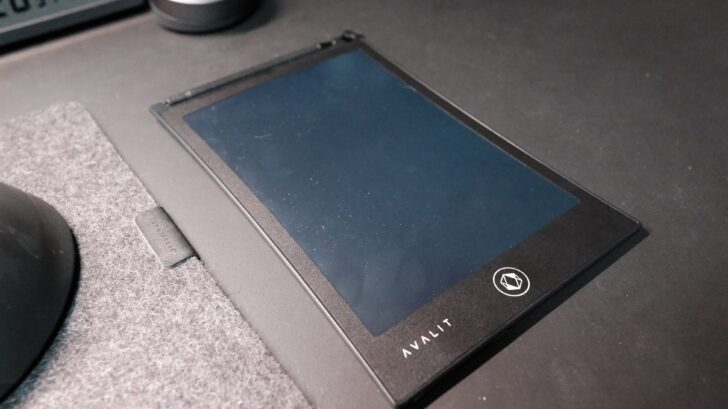

マウス右側にいつでもメモが取れるように AVALIT 電子メモパッド を設置している。過去に電子ペーパータブレットやiPad miniを設置して電子メモとして使っていたが、機能性が高い製品はどれも充電が必要なんですよね。
僕が求めていたのは、サクッとメモするだけのアイテム。ただそれが紙とペンだとゴミが増えていくだけになってしまうってことで、目をつけたのが、AVALIT 電子メモパッド です。
いやーいいんですよこれ。ただただメモするだけ。ボタンひとつでキレイに消せます。僕のようなちょろっとメモをする人にはかなり重宝される。
電池駆動ですが、電池が切れるなんてことはほぼありません。単純なアイテムですが、かなり便利です。
・デスクにひとつあると絶対便利!AVALIT 電子メモパッド が良い仕事をしてくれます!!
癒やされるアイテムその1:ねこのペンおき 黒猫さん

1日のほとんどの時間をデスクで過ごしているので、癒やされアイテムは必須。ってことでデスクの癒やしアイテムを紹介する。
まずはこちら、「ねこのペンおき 黒猫さん」です。すでに説明不要の”ねこのぺんおき”シリーズ。その中でもこの黒猫がめちゃくちゃかわいい!!!
他のカラーリングの猫ちゃんもいますが、黒いデスクには黒猫があいます。
・【レビュー】長時間デスク作業の癒やしを求めて「ねこのペンおき」を購入しました。想像していたよりもカワイイもんです
癒やされるアイテムその2:テンポ ドロップ

もうひとつの癒やしアイテムが、妻から誕生日プレゼントでもらったテンポ ドロップ です。
テンポ ドロップ は17世紀のヨーロッパが起源で、気象観測機器「ストームグラス」をもとに生まれたインテリアオブジェクトです。なので、天気よって中に入っている白いモヤのようなモノの形が変わるんですよね。
頑張ったらこれで天気を予測できるみたいですが、全く覚えられないので、天気が変わるたび中身をチェックして楽しんでます。結構、癒やされますよ!!
・【レビュー】妻から誕生日プレゼントに「テンポ ドロップ」を頂きました。デスクのオシャレ度がアップしました。
デスク下アイテム
パソコン収納ラックその1:techyou オリジナルパソコンスタンド


14インチ MacBook Pro をクラムシェルモードで使うとなると、Macの設置場所に困りませんか?僕も相当困ってました。
そこで活躍するのがこちら techyou オリジナルパソコンスタンド です。
北海道でブログやYouTube発信をしている、札幌在住のツヨシさん(@24shi_web)が手掛けた、生活雑貨ブランド techyou オリジナルパソコンスタンド で設置もめちゃくちゃ簡単、そして、MacBook を目立つことなく設置が可能です。
デスクに何かクランプするわけでもないので、とてもシンプルに設置ができるので重宝している。
・【レビュー】生活雑貨ブランド techyou オリジナルパソコンスタンド。クラムシェルモード民には必須アイテムです
パソコン収納ラックその2:デスクサイド 収納ラック


社用・私用と2台の14インチ MacBook Pro があるので、こちらは社用MacBook Proを設置するために導入した デスクサイド 収納ラックだ。
先程のラックとは違って、こちらはクランプして使うラックとなる。従来はデスクサイドに設置するモノなのだが、目立たせたくなかったので、デスク奥に設置して運用している。
僕が購入したのは2段式のタイプで、当初は社用・私用と2台の14インチ MacBook Pro を設置しようと考えていたが、どうも重さに負けているので、社用の1台のみを設置。製品としては優秀なのだが、2台設置できなかったのは少し残念である。
・社用PCを設置するために デスクサイド 収納ラック を購入しました。MacBook Pro を設置することができます
ヘッドホン:SONY WH-1000XM5


ヘッドホンは、SONY WH-1000XM5 を愛用している。なんだかんだでヘッドホンを使ってきたけど、SONY WH-1000XM5 が1番安定している気がする。
使うタイミングとしては、朝活しているとき(早朝だから)と妻がリビングでゲームをしているとき、あとは映画鑑賞をするときに使用。ノイズキャンセリングが非常に優秀で、装着するだけで、自分だけの世界に入り込むこができる。
音質もSONYらしさがありとても心地よい。当時は夫婦で2台、衝動買いしたので、えらいことになったが(2台で10万ぐらいする)、購入してよかったと思えるヘッドホンだ。
・【レビュー】最高のワイヤレスヘッドホン「WH-1000XM5」を購入しました。ノイズキャンセリングがとても良いです
・天板裏にヘッドホンを設置したくて、VORCOOL ヘッドホンハンガーを購入しました
ゴミ箱:ideaco(イデアコ)


ゴミ箱もデスク同様にこだわっている。使用しているのは、ideaco(イデアコ)という黒がカッコいいゴミ箱だ。
デザインも非常にシンプルで、パッと見た感じゴミ箱と判断するのが難しいぐらい環境に馴染んでいる。中にごみ袋をセットして、ケースをはめ込むので、ごみ袋がほとんど見えないのが良い。
ごみ袋が見えた瞬間に生活感がどうしても出てしまうから、こういう工夫がされているのは嬉しい。ゴミ箱にもこだわりたいって方にはオススメですよ!
・【レビュー】デスク周りに置くゴミ箱にもこだりたい!「ideaco(イデアコ)ゴミ箱」がオシャレだったので購入しました
フットレスト:MyComfort プレミアム フットレスト


以前まで使っていたフットレストが破損して新しく購入したのが、こちらの MyComfort プレミアム フットレスト だ。軽くて感触もよく使い心地がかなり快適。
フットレストはひとつあるだけで、長時間デスクでの作業ができるといっても過言ではない。どうしても長い時間作業をしていると、足が遊ぶんだよね。
フットレストがあれば、足の高さや角度を変えたり、踏み込んだりとできるので、必需品となっている。
今まで見た目がカッコいいフットレストにこだわっていたが、MyComfort プレミアム フットレスト のようなシンプルな、どこにでもあるようなモノが実は1番よかったりする。
・快適な座り心地への投資!MyComfort プレミアム フットレスト購入しました。贅沢すぎる使い心地です
デスクまわりアイテム
壁:吸音材 YOPIN 吸音ボード


デスクまわりは、YOPIN 吸音ボード で敷き詰めている。壁を単純に黒にしたかったというのもあるが、リモートワーク中は常に部下や上司とメタバース上で繋がっているので、それなり声を出すんですよね。
我が家は賃貸ってこともあり、声が響かないようにするためにも吸音ボードを敷き詰めました。
一時期は吸音ボードを他のに変えるか、壁紙にしようかと悩んだ時期もありましたが、なんだかんだで、YOPIN 吸音ボード に落ち着きました。これはこれでカッコいいと思っているので、次に引っ越すまではこれでいくかなー。
・【レビュー】デスクまわりの壁に「YOPIN 吸音ボード」を取り付けました。見栄えも良く防音対策ができて最高です!
・デスクまわりの吸音材を買い替えないで、YOPIN 吸音ボード を追加購入して、壁一面埋め尽くしました
収納ワゴン:ニトリ スチールワゴン トロリ3


僕のデスク自体には収納環境はない。引き出しもなければ棚もない。どこに細かいケーブルなどを収納しているのか?というと、ニトリ スチールワゴン トロリ3 を使っている。
ニトリ スチールワゴン トロリ3 は絶妙な高さと収納力がありかなり重宝している。キャスターもついているので移動もラクラク。今のデスク環境が作り込めるのも、ある意味、ニトリ スチールワゴン トロリ3 のおかげだ。
デスクに棚などを設置することなく収納力を活かすことができるので、ニトリ スチールワゴン トロリ3 はマジでおすすめ!!
デスクまわりで収納に困っている方はチェックすることをオススメする。
・【レビュー】デスク周りの収納として、ニトリ スチールワゴン トロリ3 を購入しました
理想的な最高のリモートワーク環境を作り上げました

こんな感じで、2023年下期デスクツアーを終えたいと思う。
いやー自分でも半年前のデスク環境と比べると結構、変わったところが多かったので記事を書いてて面白かったです。ぜひ見比べてみてくださいね。
だんだんとデスクアイテムが揃ってきているので、今後は環境が一気に変わるというよりは、各カテゴリーのアイテムがバージョンアップするような形になると思います。
他には、デスクまわりの壁や床ですかね。ここをどうにかしていきたい。
また2024年上期でカッコいいデスクを紹介できるように精進していきます!!
では本日はこのへんで。
最後までお読み頂きありがとうございます。
また明日の記事でお会いしましょう!





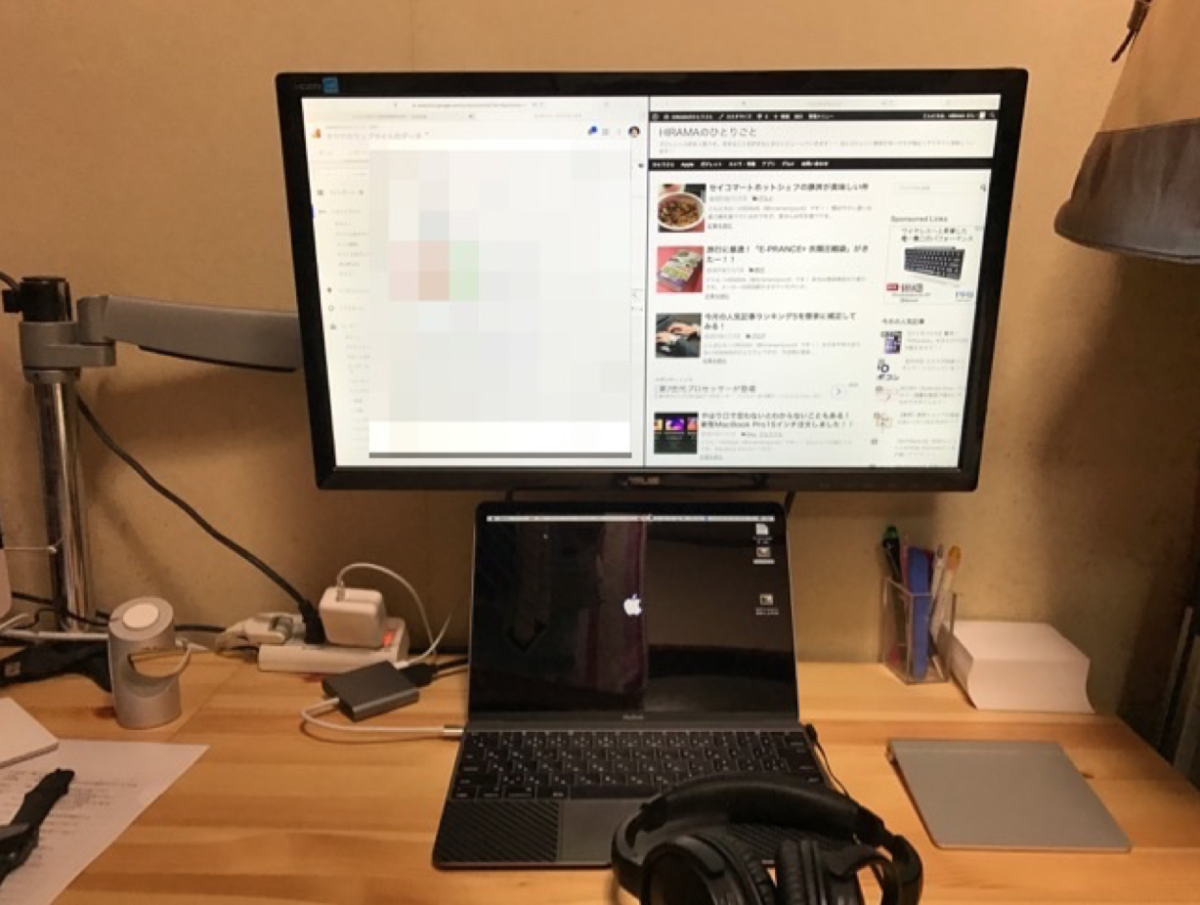



下記リンクから Palmwork を5,000円オフで購入できるクーポンコードを発行しております。ぜひご利用ください。